
Uncategorized
LangChainとは?再現性を生むプロンプトエンジニアリング
はじめに LLMを使っていると、「毎回似たような指示を書いているのに、出力が安定しない」という課題に直面するこ

はじめに LLMを使っていると、「毎回似たような指示を書いているのに、出力が安定しない」という課題に直面するこ

はじめに 最近では、生成AIを自分のアプリケーションやシステムに組み込みたいと考える人が増えています。Goog
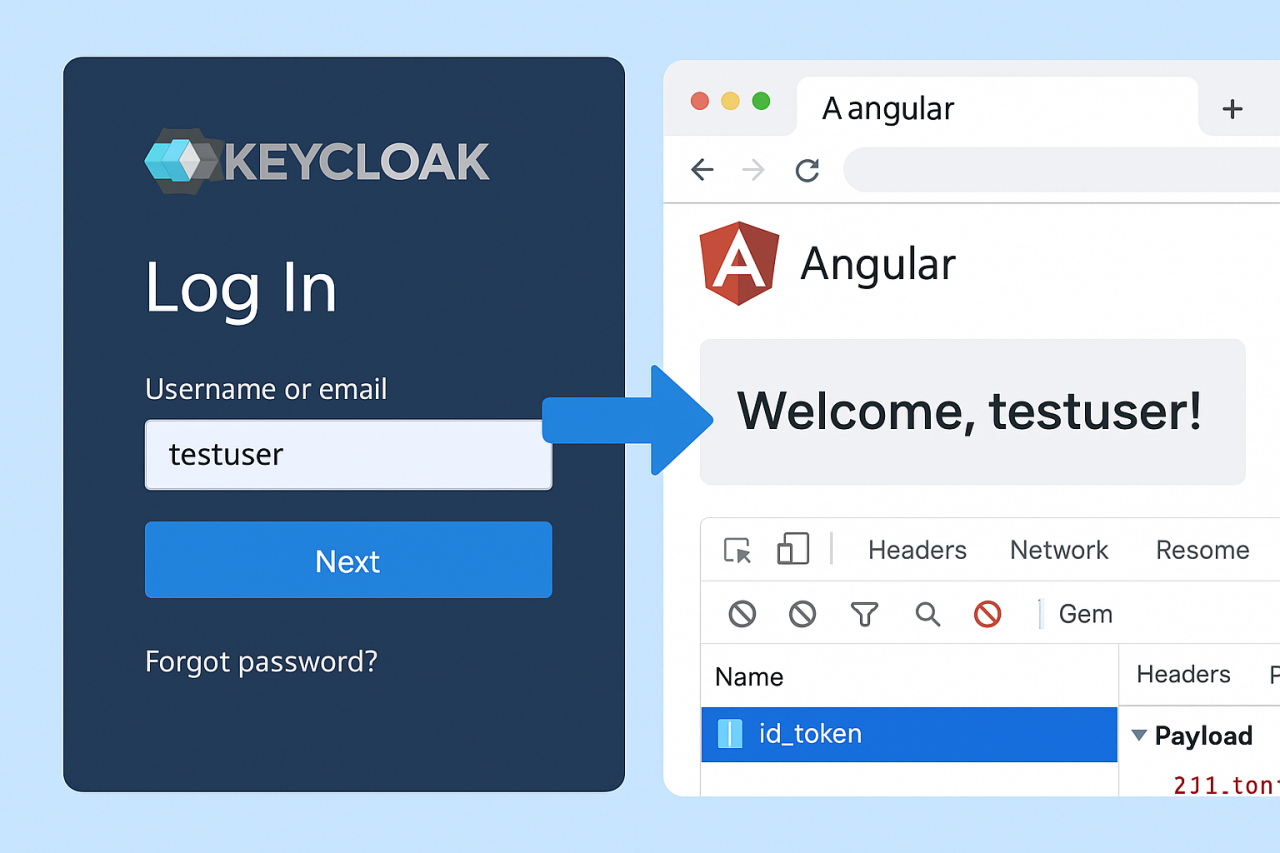
はじめに 今回の記事では、Keycloakを使ってユーザーを作成し、そのユーザー名を画面に表示できるところまで
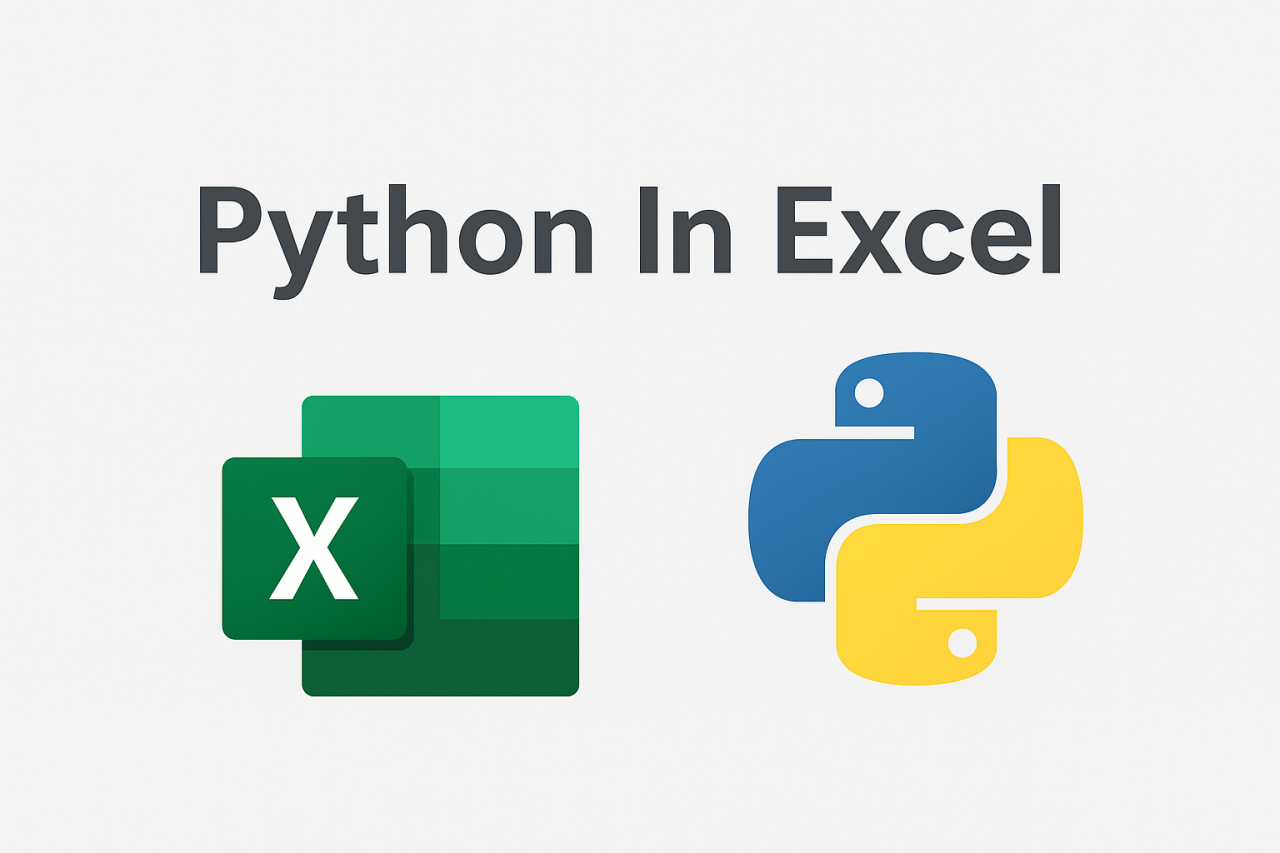
はじめに 本記事では、2024年10月に一般ユーザ向けに正式リリースされた、Excel上でPythonを実行で
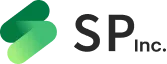

Copyright © 2024 SP Inc. All Rights Reserved.